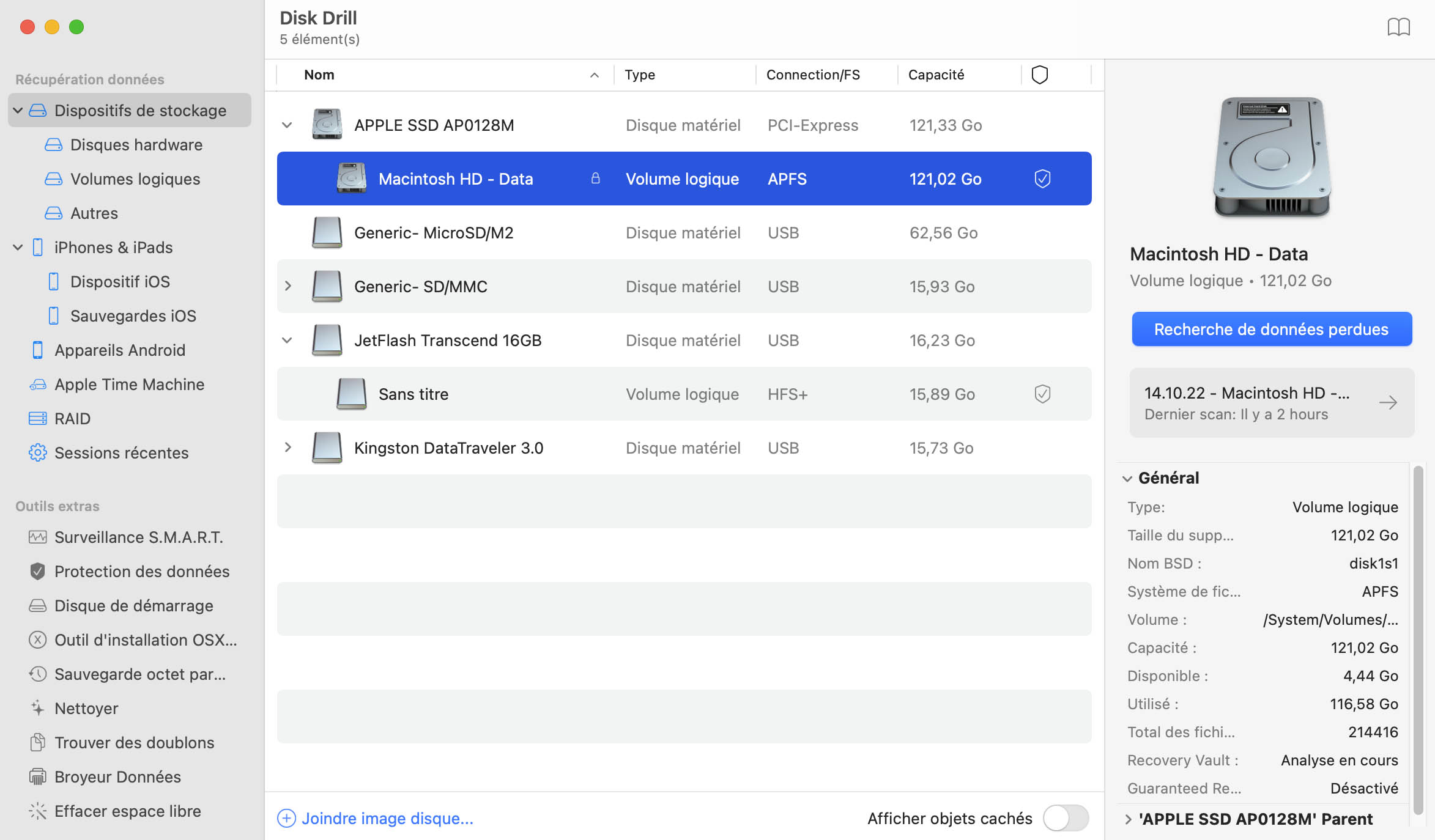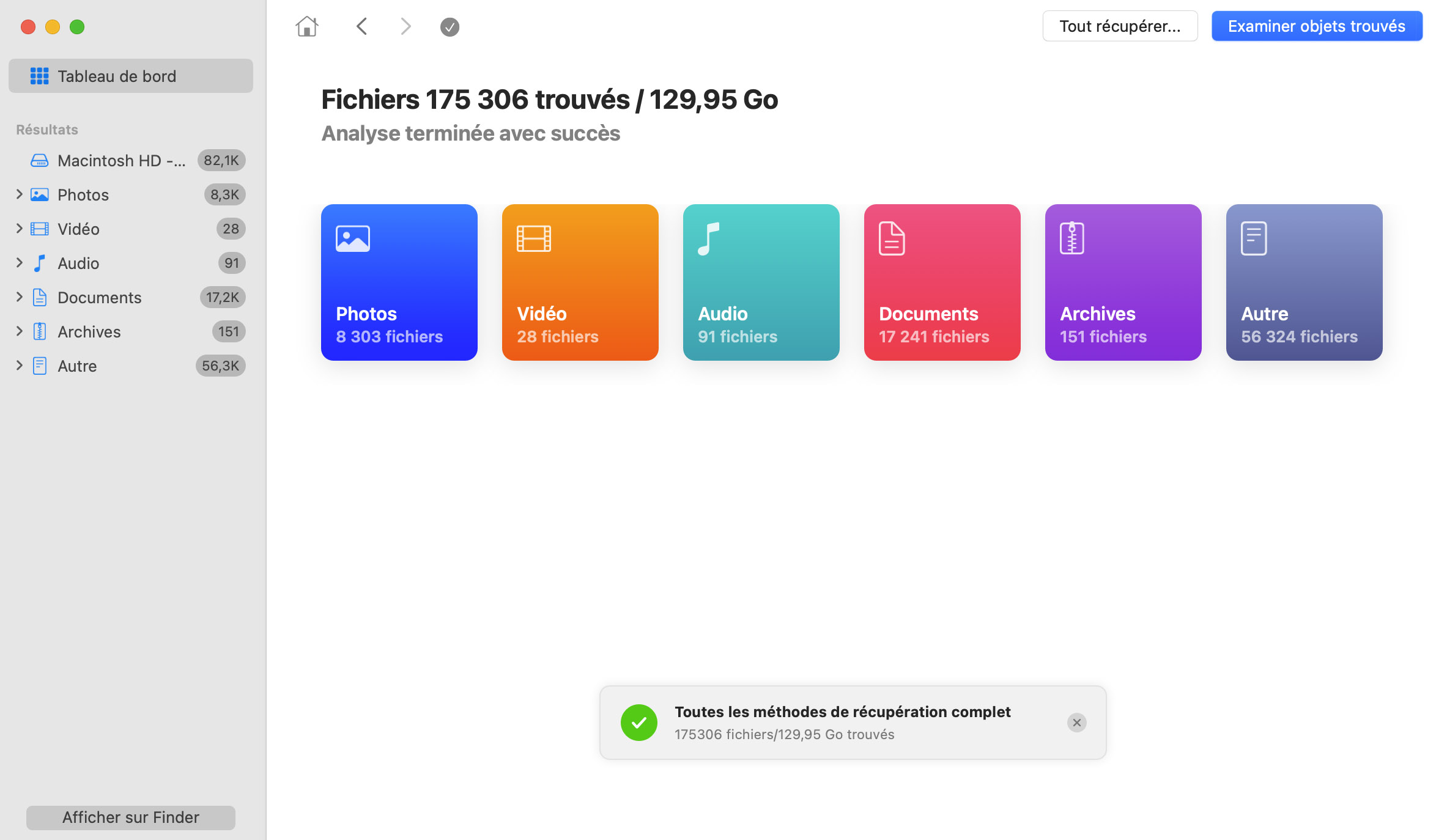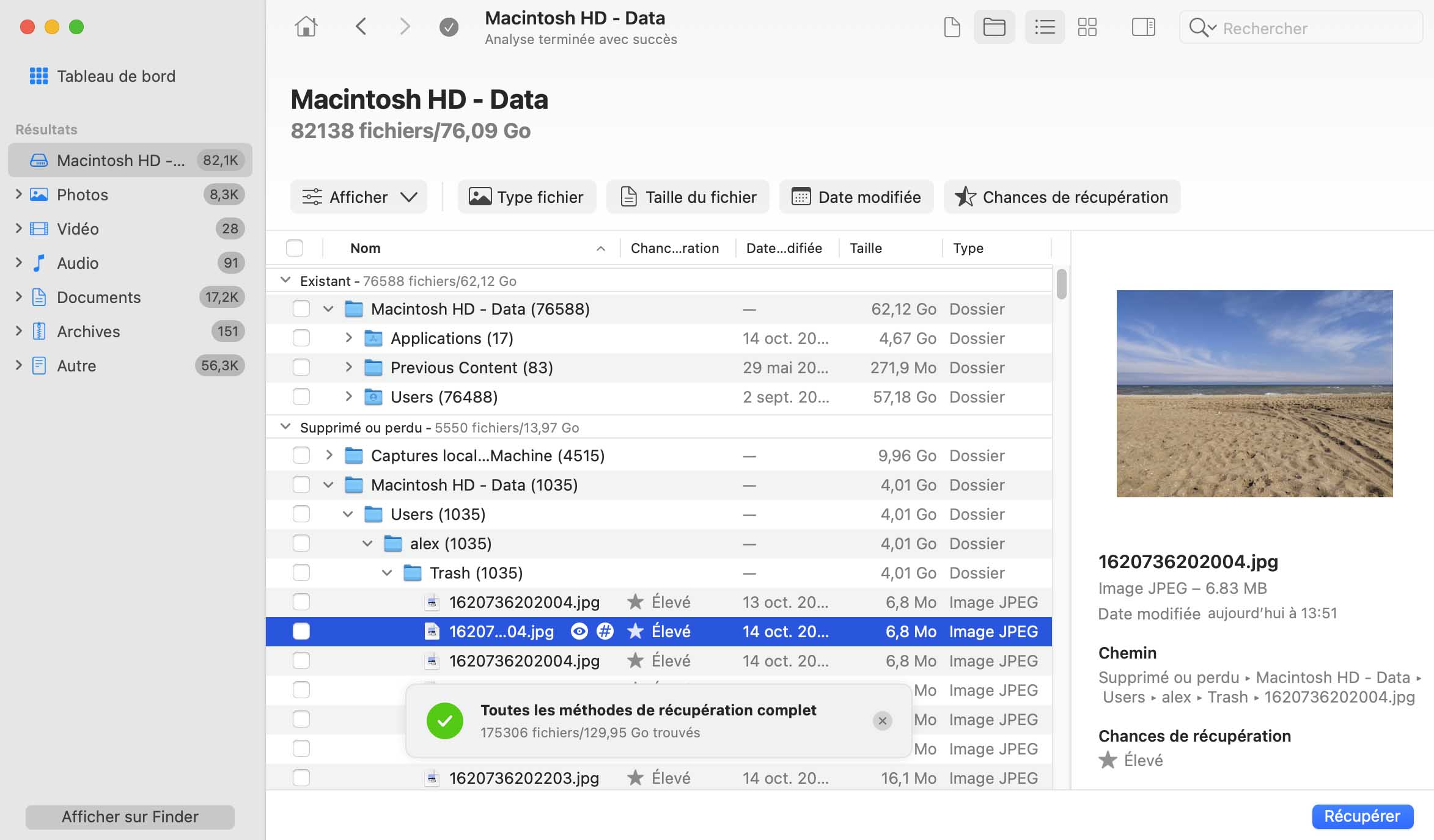Cliquez sur le nom d'un volume pour révéler les partitions qui se trouvent à l'intérieur. Sélectionnez-en une qui contient vos fichiers supprimés. Les techniques d'analyse qui ne sont pas disponibles à cause de la nature du lecteur seront automatiquement grisées.
Récupération gratuite de systèmes de fichiers sur Mac
Si vous envisagez de récupérer des données sur Mac OS X, il est nécessaire de prendre en compte le formatage (également appelé système de fichier) du lecteur. Mais si vous cherchez une récupération HFS pour Mac, une récupération de système FAT32 pour Mac ou une récupération NTFS pour Mac, Disk Drill peut vous aider.